Tip: kookwekker binnen handbereik
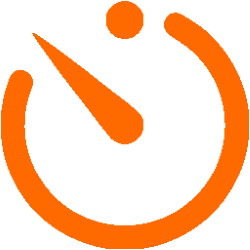 U staat er misschien niet bij stil, maar met een mobiel apparaat hebt u altijd een timer bij de hand. Handig tijdens het koken!
U staat er misschien niet bij stil, maar met een mobiel apparaat hebt u altijd een timer bij de hand. Handig tijdens het koken!
Op de camping of thuis, een kookwekker komt altijd van pas. En met een mobiel apparaat zit u nooit zonder. Standaard hebt u een app inclusief timer tot beschikking.
iPhone/iPad
- Open de app Klok.
- Tik op Timer.
- Veeg het aantal minuten naar de juiste tijd, en eventueel ook het aantal uur. Handig voor de stoofpot.
- Tik op Start.
- De timer begint met aftellen. U kunt andere apps blijven gebruiken of het apparaat wegleggen, de timer loopt gewoon door. Het alarm gaat af bij de eindtijd. Tik op de melding die in beeld verschijnt of op Stop.
Samsung-apparaat
- Open de app Klok.
- Tik op Timer.
- Veeg het aantal uur, minuten en seconden naar de juiste tijd. Kan dit niet, tik dan op het huidige aantal uur, minuten of seconden en typ de juiste tijd.
- Tik op Start.
- De timer begint met aftellen. U kunt andere apps blijven gebruiken of het apparaat wegleggen, de timer loopt gewoon door. Het alarm gaat af bij de eindtijd. Gebeurt dit terwijl u het apparaat gebruikt, tik dan op Uitzetten. Staat het apparaat in de slaapstand, veeg dan het kruis dat in beeld komt naar links of rechts om het alarm te stoppen.

